excel中怎么将多个工作表的数据合并到一个工作表
今天给大家介绍一下excel中怎么将多个工作表的数据合并到一个工作表的具体操作步骤。
1. 我们以成绩表为例,如图,三个班的成绩表分别登记在三个表格文件中,我们要将这三个表格合并到一个表格中。

2. 首先将三个成绩表中的任意一个打开。
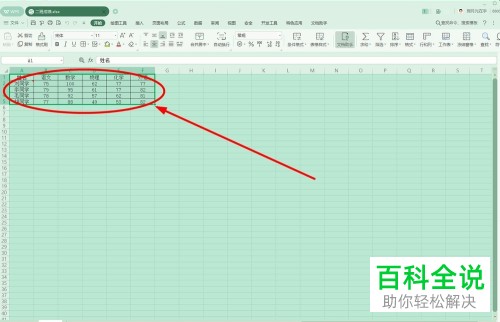
3. 然后在上方的菜单栏选择“数据”选项,点击。
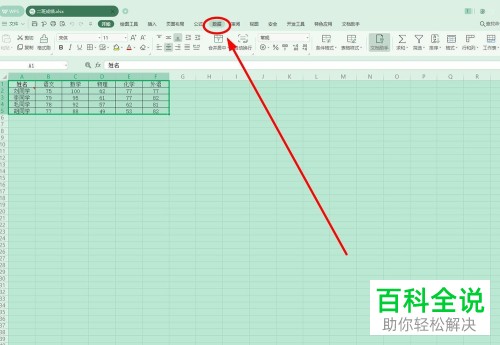
4. 然后在右侧点击“合并表格”选项。
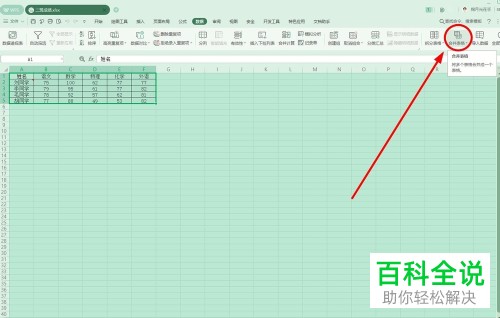
5. 然后选择下拉菜单的第一个选项:多个工作表合并成一个工作表。
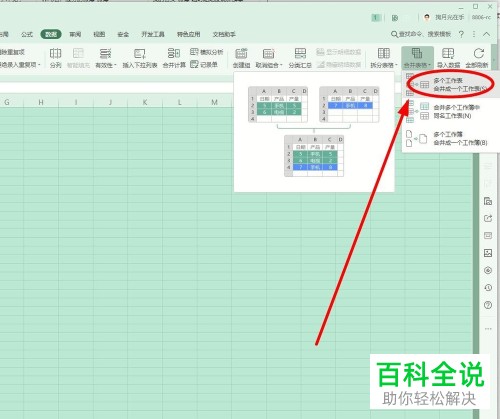
6. 然后弹出“合并成一个工作表”窗口,在右上角选择“添加文件”选项。
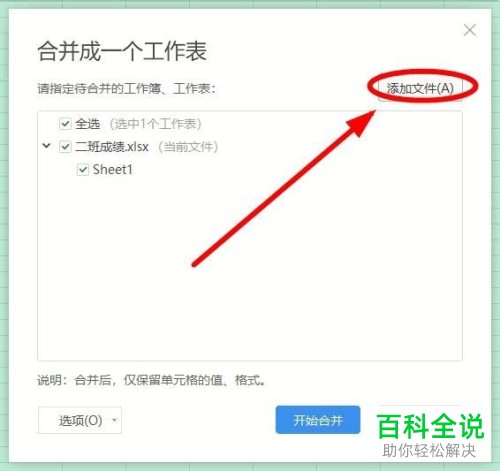
7. 然后找到所有要添加的文档并选中,点击“打开”(若合并的表格文档不在同一个文件夹中,我们可以选择多次添加)
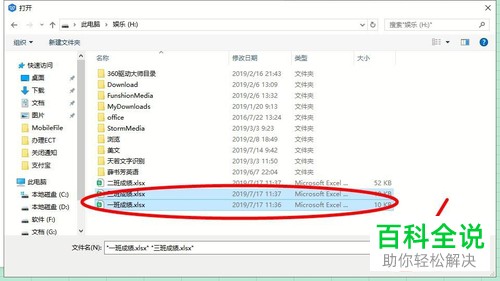
8. 最后选择底部的“开始合并”。
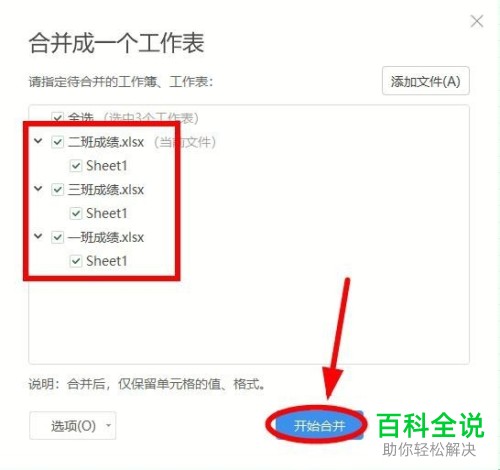
9. 如图,合并后的表格文档显示有两个工作表:报告和总表。报告是合并的详细数据,总表是合并后的数据。一般我们就可以删除总表中的列,对总成绩进行下一步的编辑或保存了。
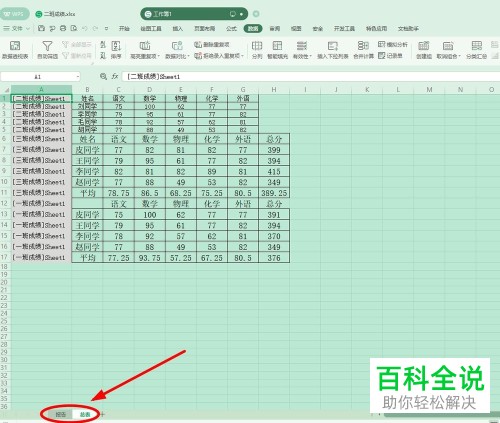
以上就是excel中怎么将多个工作表的数据合并到一个工作表的具体操作步骤。
赞 (0)
